Safari بطيء جدًا على جهاز iPhone الخاص بك؟ 4 طرق لتسريع ذلك
إذا لاحظت أن Safari يعمل ببطء على جهاز iPhone الخاص بك، فهناك العديد من الأشياء التي يمكنك القيام بها لتسريعه مرة أخرى. جرب هذه النصائح، ونأمل أن يكون Safari بأقصى سرعة في أي وقت من الأوقات.
تحقق من سرعة الإنترنت لديك
قبل إلقاء اللوم على Safari، قد يكون من الجيد التحقق من سرعة الإنترنت لديك. وبهذه الطريقة، يمكنك التأكد من أن Safari هو المشكلة واستبعاد أي شيء آخر قبل المتابعة.
إذا كنت متصلاً بشبكة Wi-Fi، فافتح جهاز كمبيوتر أو جهازًا آخر على نفس شبكة Wi-Fi، ثم توجه إلى موقع Speedtest وتحقق من سرعة الإنترنت لديك. لن ترغب في القيام بذلك على جهاز iPhone الخاص بك، لأن مشكلات Safari قد تؤدي إلى إبطاء وقت الاتصال لديك، مما يمنحك نتيجة سلبية كاذبة.
إذا كانت سرعة الإنترنت لديك سريعة، فهذا يعني أن Safari هو المشكلة، وقد حان الوقت لإصلاحها.
1. أغلق جميع علامات تبويب Safari
يمكن لـ Safari عادةً التعامل مع الكثير من النطاق الترددي وإبقاء العديد من الصفحات مفتوحة. ومع ذلك، فإن بعض مواقع الويب تستنزف بيانات Safari. من خلال إغلاق جميع علامات التبويب المفتوحة حاليًا، يمكنك التأكد مما إذا كان أحد مواقع الويب المفتوحة يستخدم الكثير من البيانات.
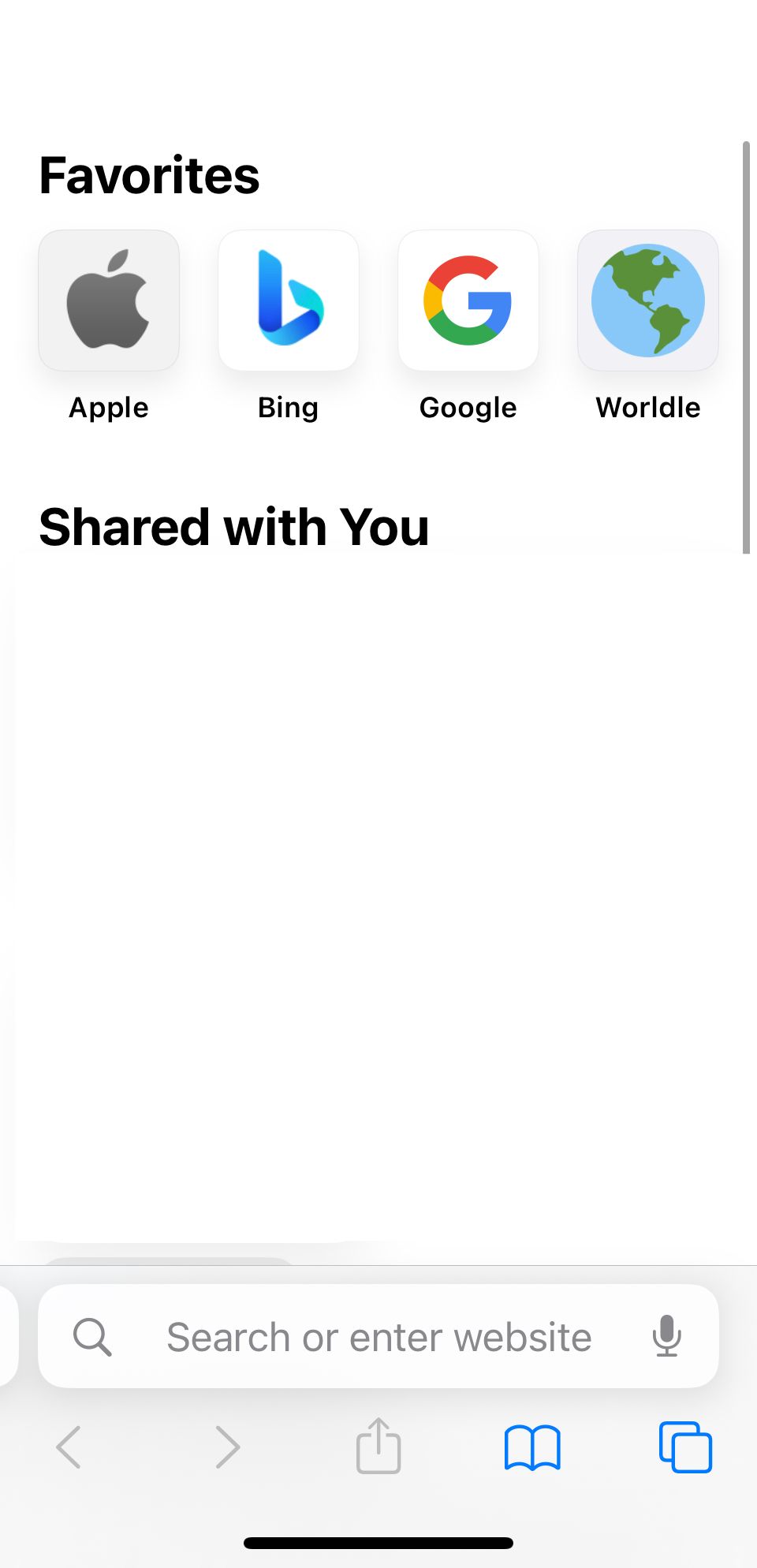
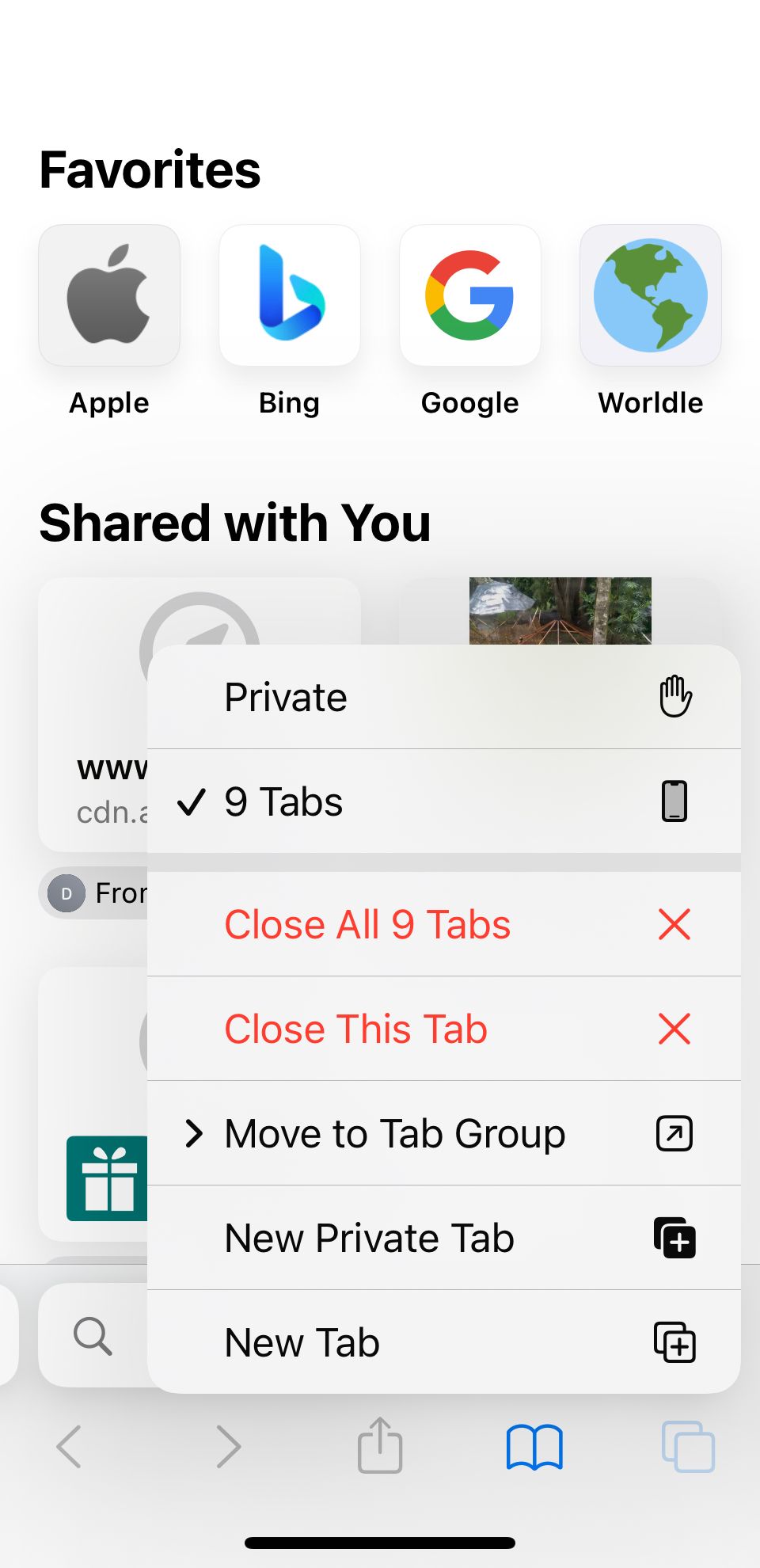
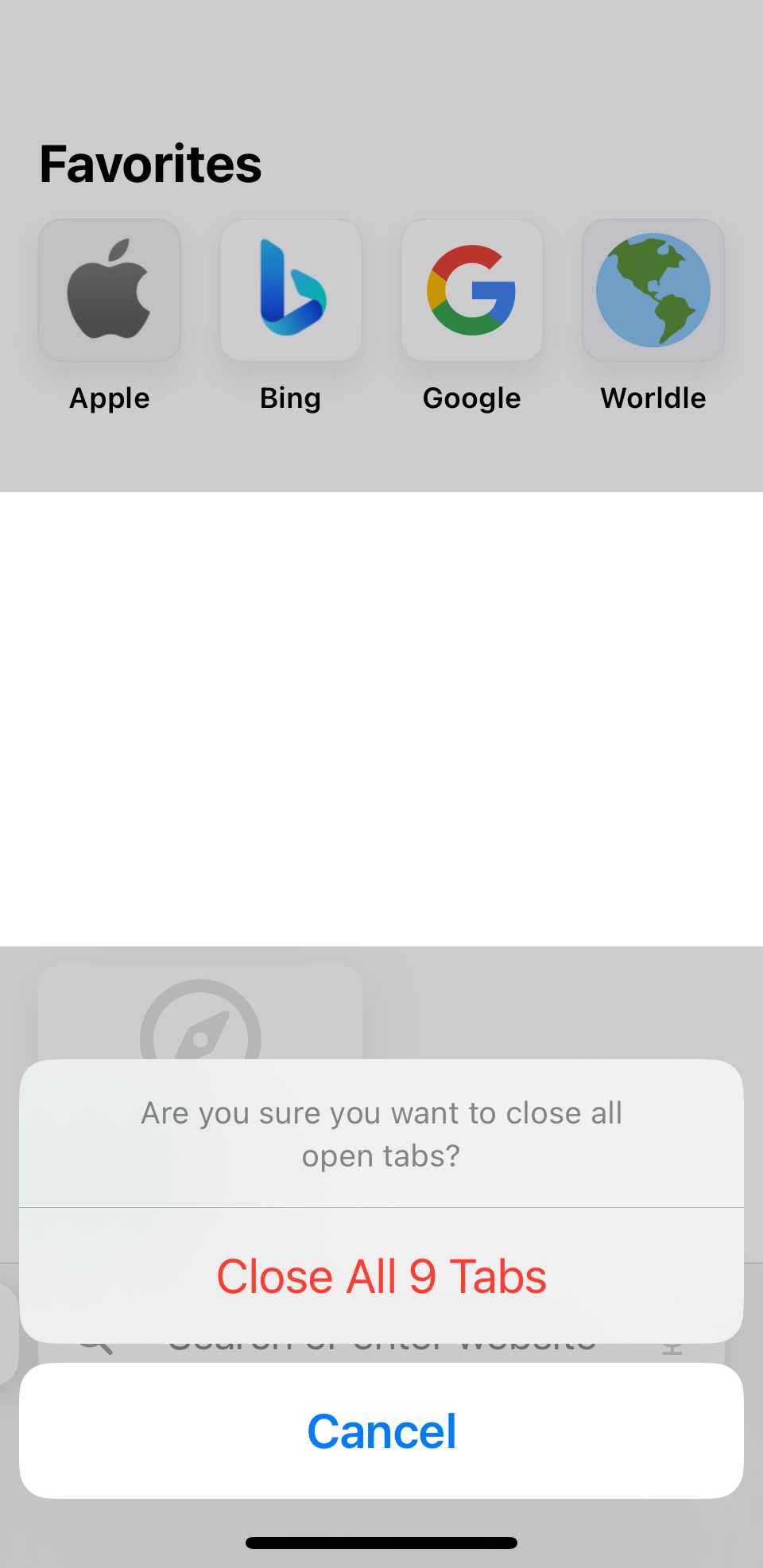
لإغلاق جميع علامات التبويب في Safari، افتح Safari واستمر في الضغط على زر Tab في الزاوية اليمنى السفلية. ستظهر لك رسالة مطالبة بإغلاق كافة علامات التبويب. بمجرد ظهور هذا، اضغط على إغلاق كافة علامات التبويب. ثم قم بتجربة Safari مرة أخرى.
2. امسح سجل التصفح والبيانات
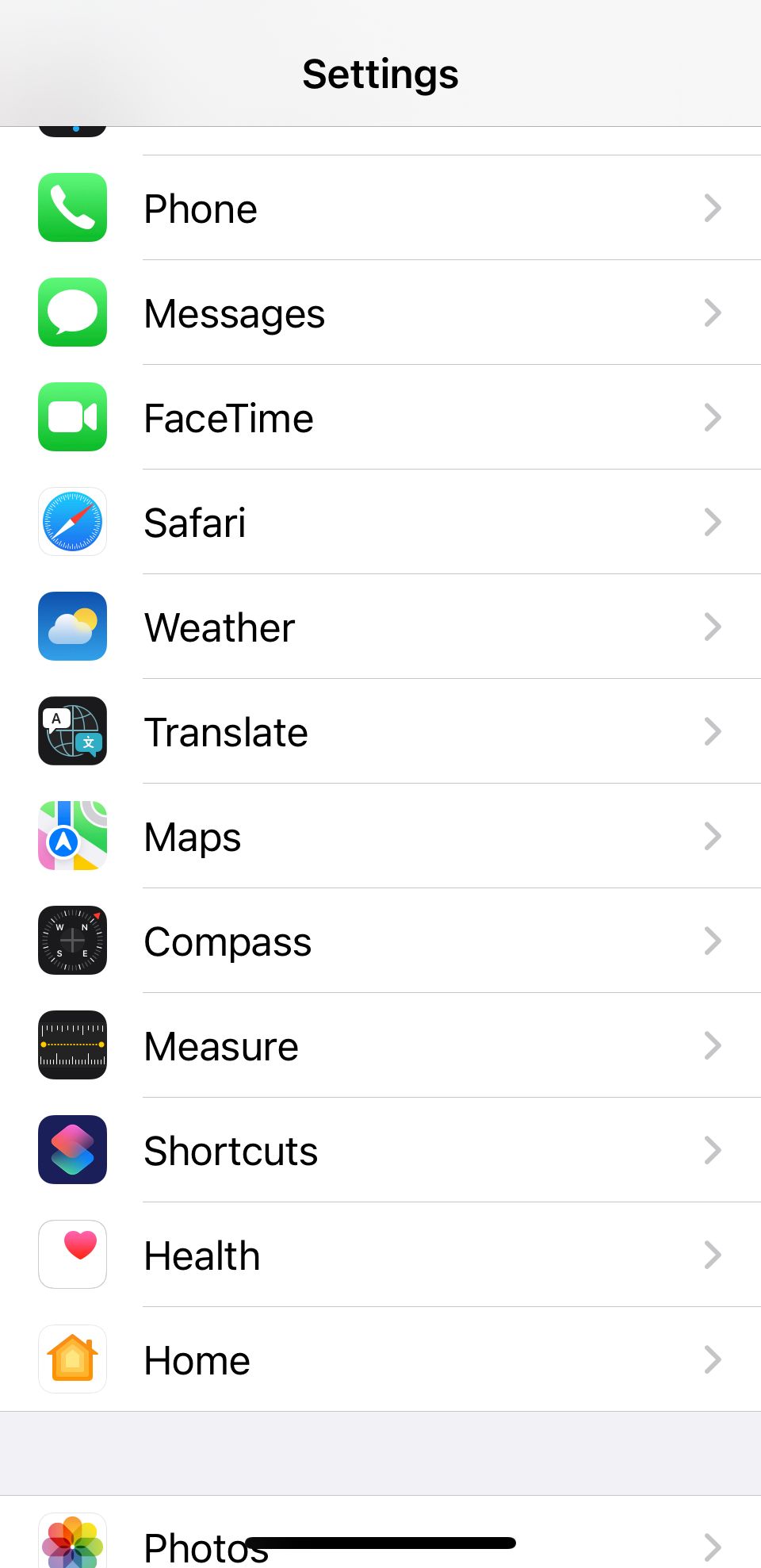
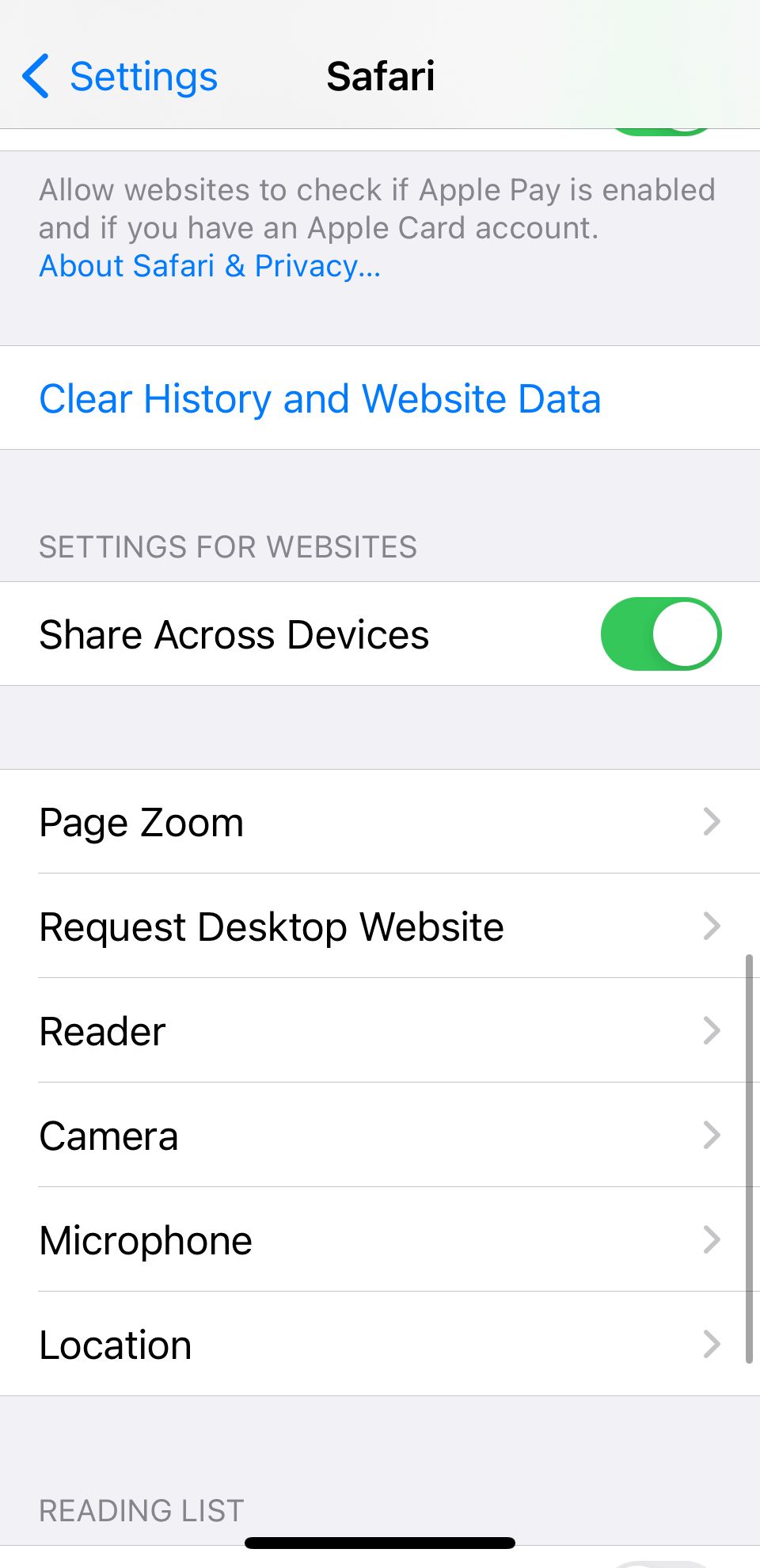
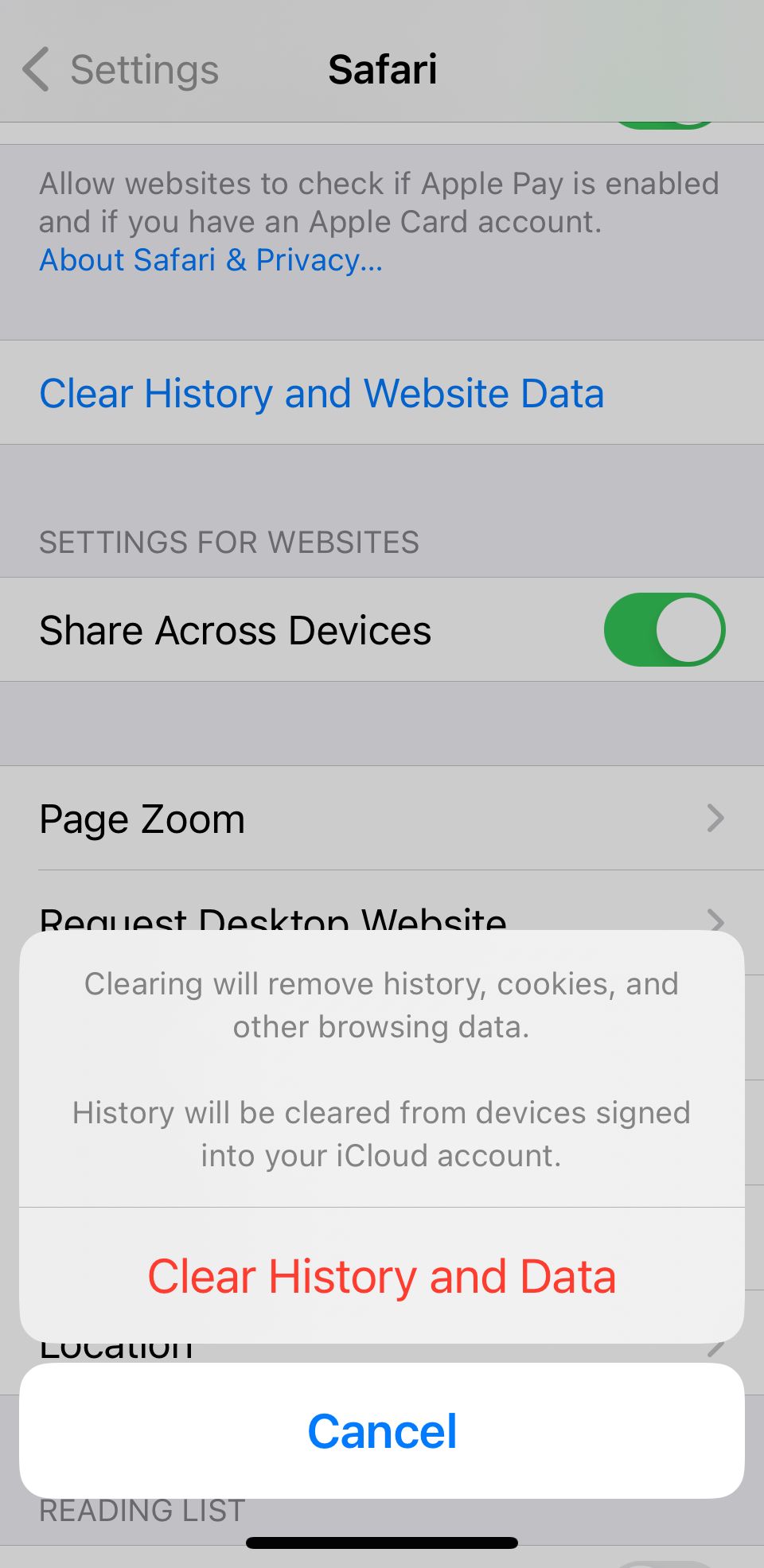 إذا لم يؤد مسح علامات التبويب إلى حل المشكلة، فيمكنك إعادة تعيين Safari ومسح ذاكرة التخزين المؤقت، تسريع ذلك في هذه العملية. لمسح Safari، انتقل إلى الإعدادات > Safari > مسح السجل والبيانات. بمجرد القيام بذلك، قم بإعادة تشغيل Safari ومعرفة ما إذا كان يتم تحميل الصفحات بسرعة كافية. إذا كان أسرع لفترة قصيرة ولكنه بدأ في التباطؤ مرة أخرى، فانتقل إلى النصيحة التالية.
إذا لم يؤد مسح علامات التبويب إلى حل المشكلة، فيمكنك إعادة تعيين Safari ومسح ذاكرة التخزين المؤقت، تسريع ذلك في هذه العملية. لمسح Safari، انتقل إلى الإعدادات > Safari > مسح السجل والبيانات. بمجرد القيام بذلك، قم بإعادة تشغيل Safari ومعرفة ما إذا كان يتم تحميل الصفحات بسرعة كافية. إذا كان أسرع لفترة قصيرة ولكنه بدأ في التباطؤ مرة أخرى، فانتقل إلى النصيحة التالية. 3. تحقق من مساحة تخزين iPhone الخاص بك
إذا كانت مساحة تخزين iPhone لديك ممتلئة تقريبًا، فهذا يعني أنه لا يمكنه التعامل مع أي شيء آخر. يستخدم Safari، مثل معظم التطبيقات، سعة تخزين الجهاز لتخزين البيانات من التطبيق. وتعني مساحة التخزين المنخفضة أن Safari لن يكون لديه ذاكرة كافية للعمل. هذا هو السبب في أن بعض المستخدمين يجدون Safari أسرع مؤقتًا بمجرد مسح سجل التصفح والبيانات الخاصة بهم. ومع ذلك، ربما استخدم بعض المستخدمين قدرًا كبيرًا من مساحة التخزين لدرجة أن Safari قد لا يسرع حتى عند مسح ذاكرة التخزين المؤقت.
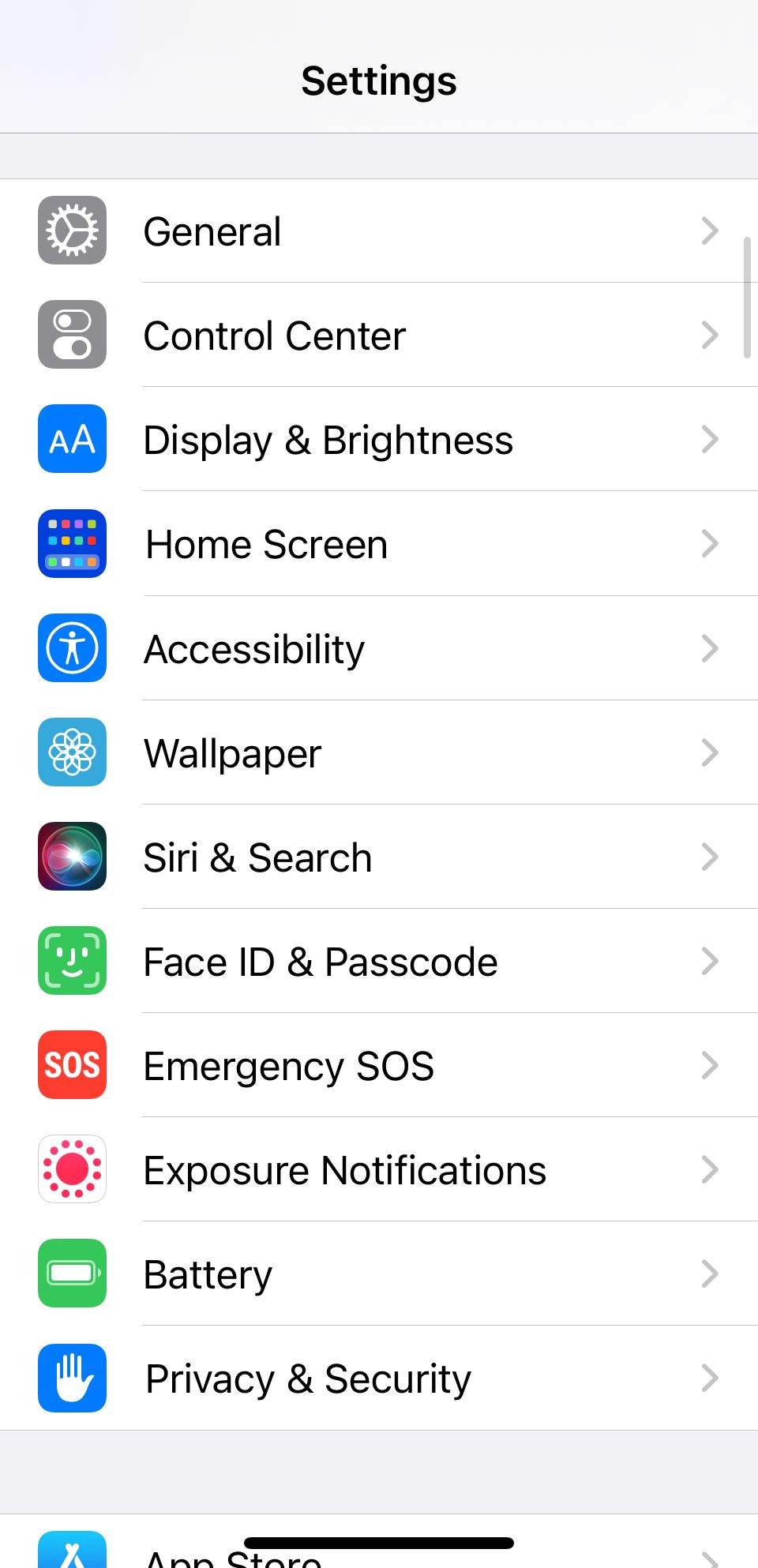
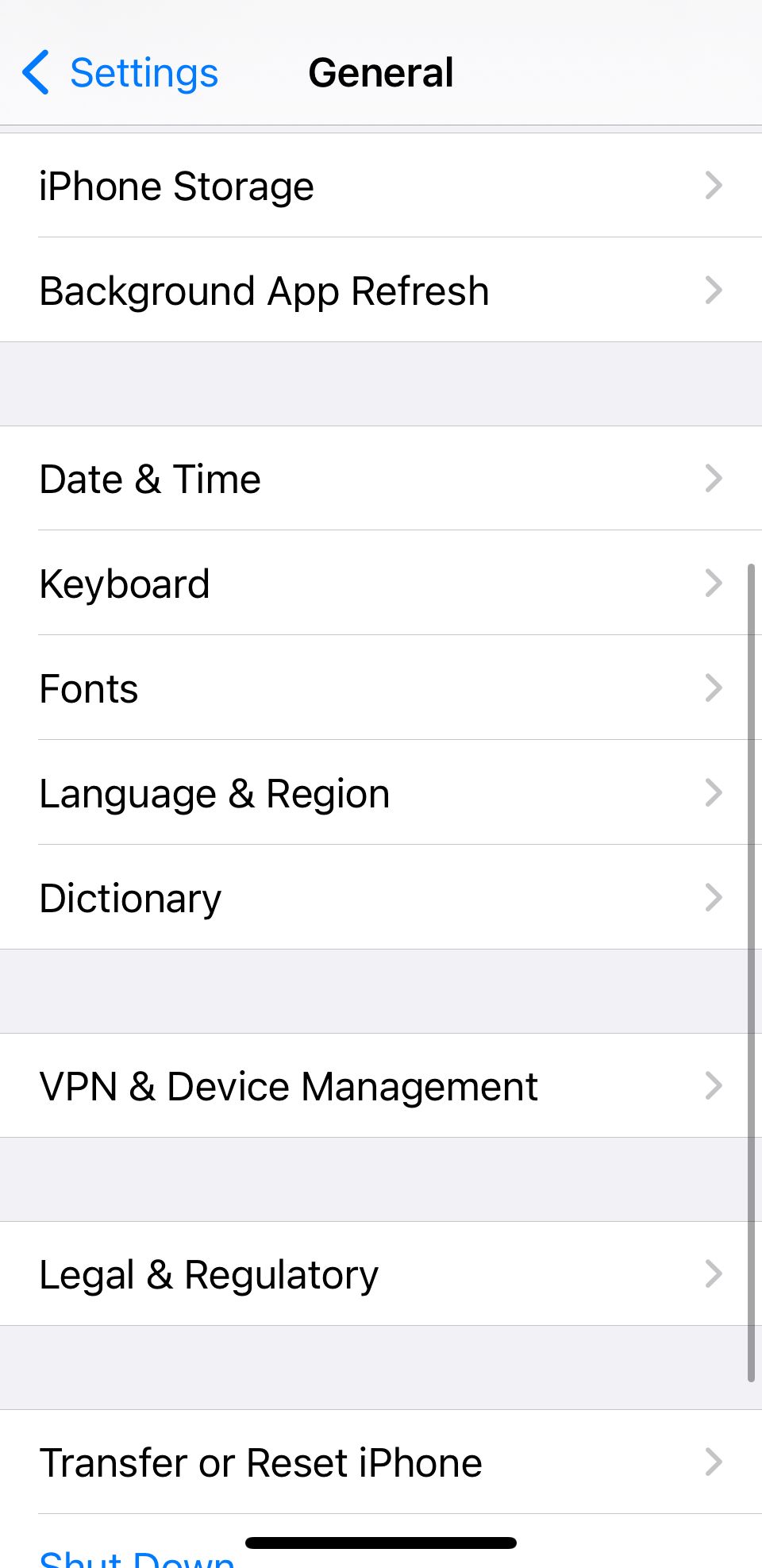
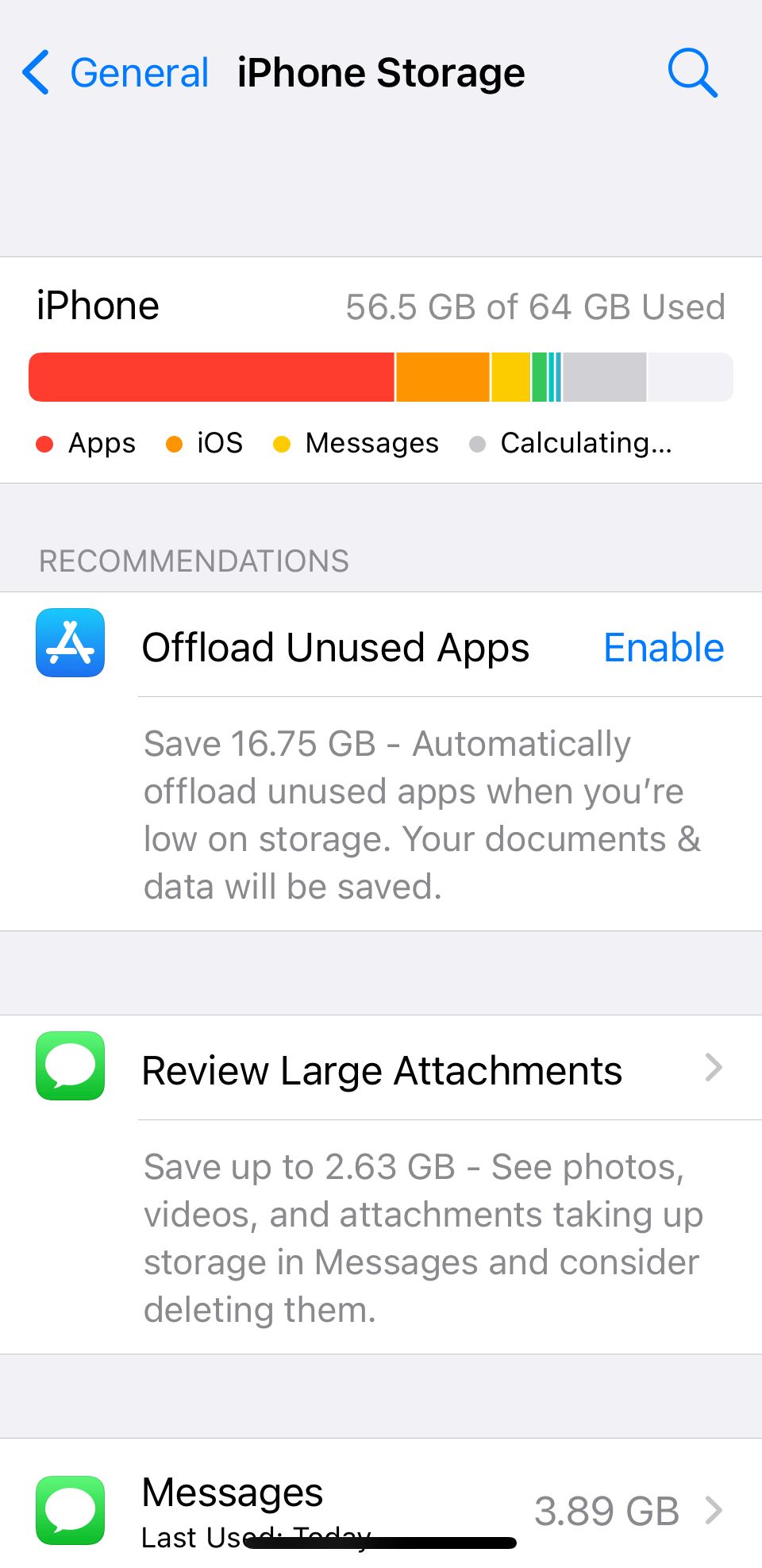 لحسن الحظ، من السهل التحقق مما إذا كانت هذه مشكلة. كل ما عليك فعله هو التوجه إلى الإعدادات > عام > التخزين ومعرفة مقدار المساحة التي استخدمها جهاز iPhone الخاص بك. وإذا كان ممتلئًا تقريبًا، فقد تضطر إلى حذف بعض الملفات الكبيرة. ومع ذلك، إذا كنت لا تريد فقدان البيانات الثمينة، ففكر في الاشتراك في خطة iCloud مدفوعة.
لحسن الحظ، من السهل التحقق مما إذا كانت هذه مشكلة. كل ما عليك فعله هو التوجه إلى الإعدادات > عام > التخزين ومعرفة مقدار المساحة التي استخدمها جهاز iPhone الخاص بك. وإذا كان ممتلئًا تقريبًا، فقد تضطر إلى حذف بعض الملفات الكبيرة. ومع ذلك، إذا كنت لا تريد فقدان البيانات الثمينة، ففكر في الاشتراك في خطة iCloud مدفوعة. 4. إعادة ضبط إعدادات الشبكة
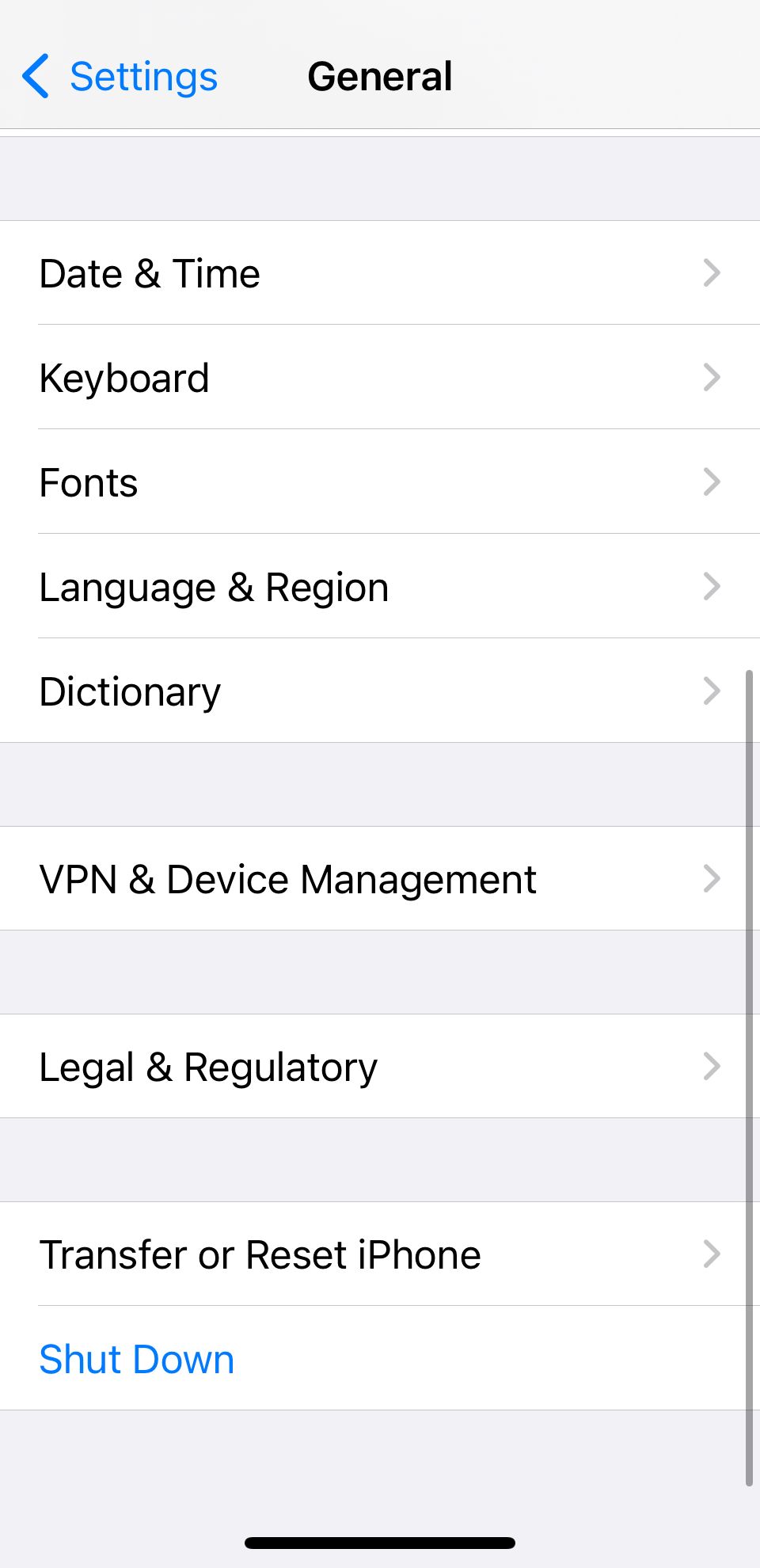
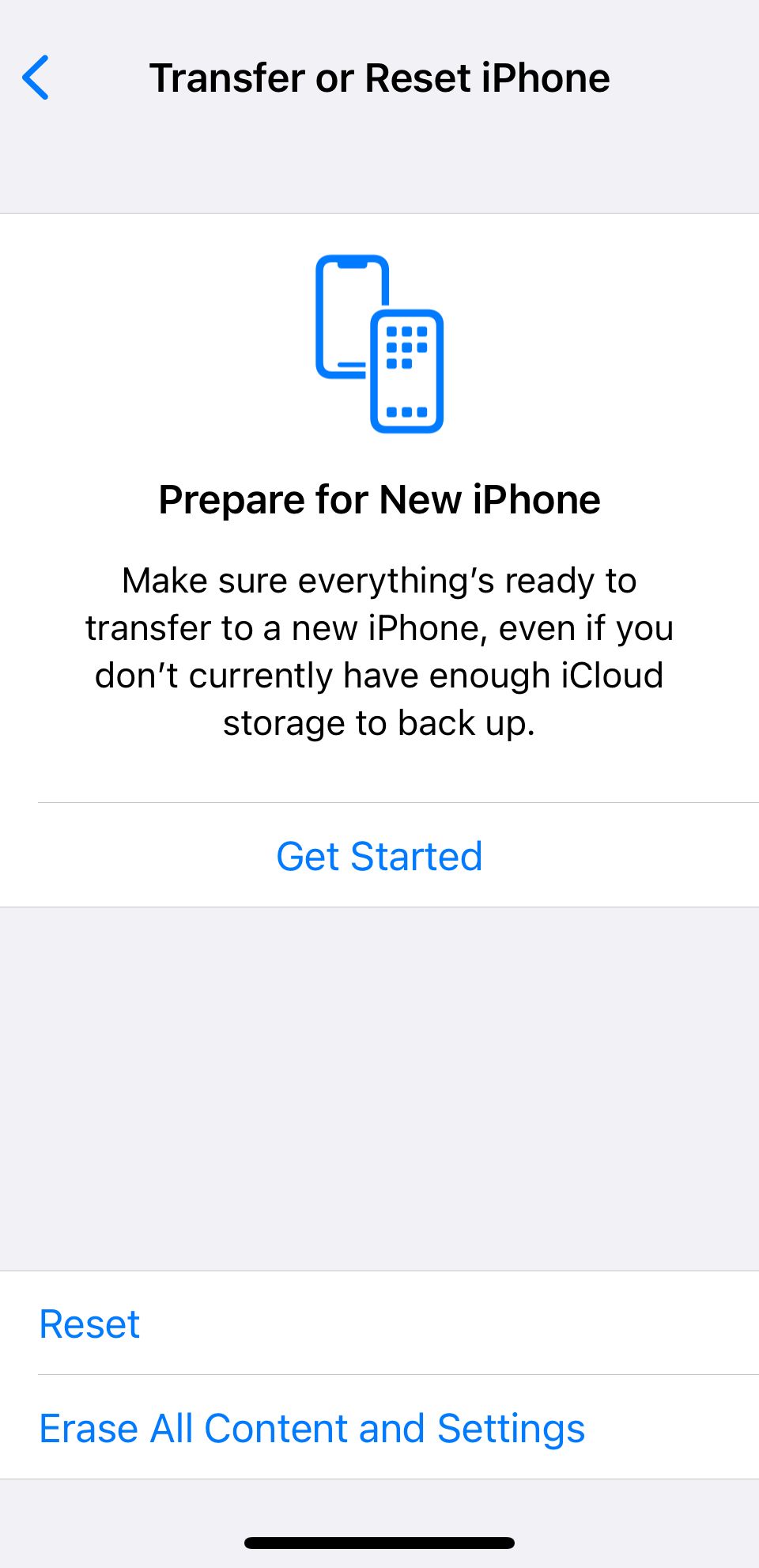 عندما يفشل كل شيء آخر، يمكنك إعادة ضبط إعدادات الشبكة لجهاز iPhone الخاص بك. سيؤدي القيام بذلك إلى إعادة ضبط جميع الاتصالات المتعلقة بالشبكة على جهاز iPhone الخاص بك، ونأمل في تسريع Safari في هذه العملية. توجه إلى الإعدادات > عام > نقل أو إعادة تعيين iPhone > إعادة تعيين > إعادة ضبط إعدادات الشبكة للقيام بذلك.
عندما يفشل كل شيء آخر، يمكنك إعادة ضبط إعدادات الشبكة لجهاز iPhone الخاص بك. سيؤدي القيام بذلك إلى إعادة ضبط جميع الاتصالات المتعلقة بالشبكة على جهاز iPhone الخاص بك، ونأمل في تسريع Safari في هذه العملية. توجه إلى الإعدادات > عام > نقل أو إعادة تعيين iPhone > إعادة تعيين > إعادة ضبط إعدادات الشبكة للقيام بذلك. 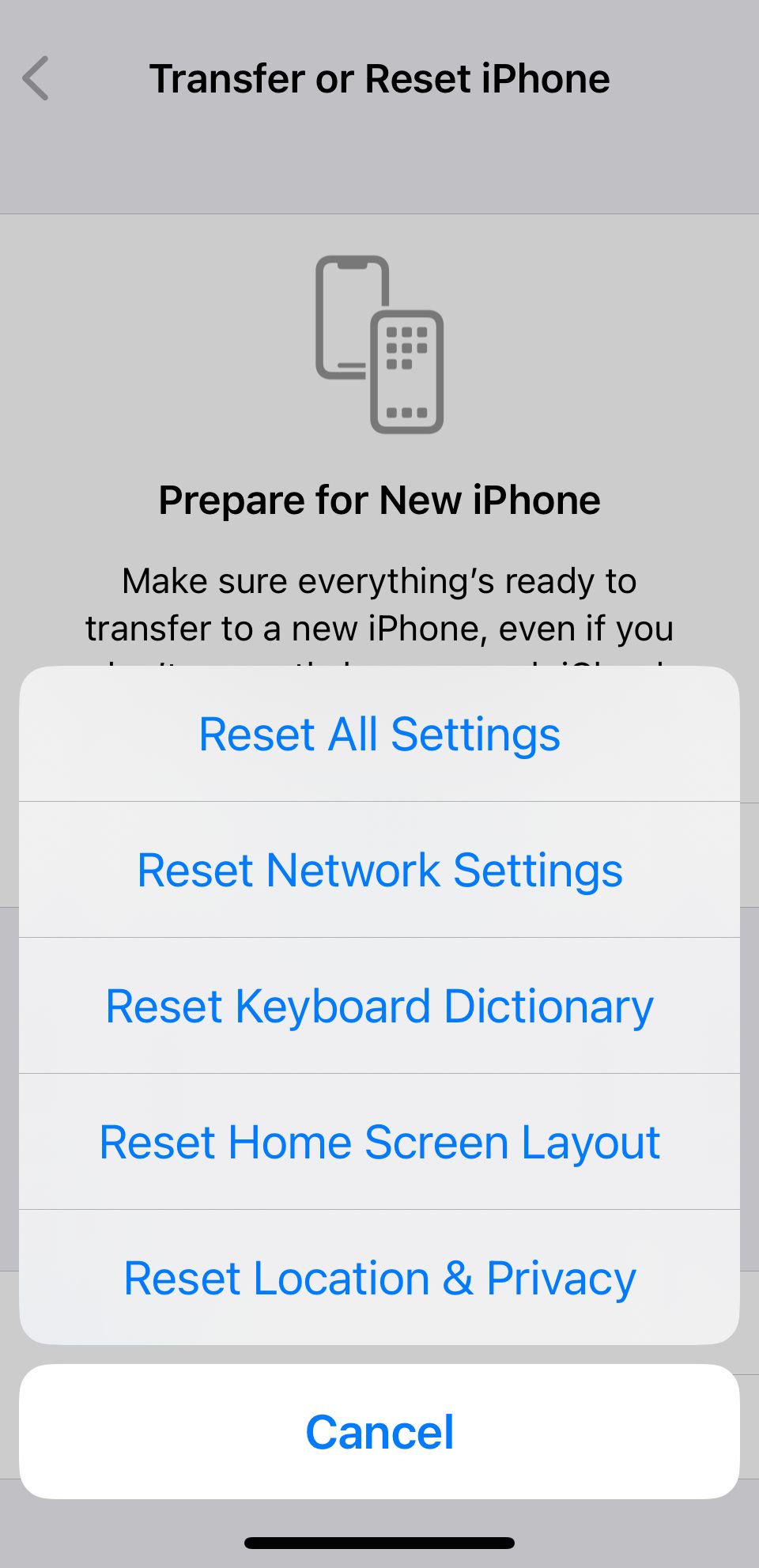
بمجرد القيام بذلك، ستحتاج إلى إعداد اتصالات الشبكة مرة أخرى. وهذا يعني إعادة إدخال كلمات مرور Wi-Fi الخاصة بك. ومع ذلك، يمكن أن يزيل الكثير من الأخطاء، لذا فإن الأمر يستحق المحاولة إذا فشلت كل الطرق الأخرى. يمكنك أيضًا إعادة ضبط جهاز iPhone الخاص بك على إعدادات المصنع كحل أخير.
التصفح بسلاسة في Safari
يأتي Safari مثبتًا مسبقًا على جميع أجهزة Apple، بما في ذلك iPhone وiPad وMac. وبما أنه المتصفح الأصلي، فإنه يعمل بسلاسة عبر جميع تطبيقاتك وأجهزة Apple.
على الرغم من أن التبديل إلى متصفح خارجي مثل Chrome قد يبدو أمرًا مغريًا عندما يكون Safari بطيئًا أو متخلفًا، إلا أنك ستفوت تجربة سلسة. لذا، من المفيد أن تأخذ الوقت الكافي لإصلاح أي مشكلة تواجهها.
-
 كيفية حذف الصور المكررة على Mac؟تعتبر الفوضى الرقمية مشكلة شائعة ، خاصة مع الصور. معظم الناس يأخذون العديد من الطلقات من زوايا مماثلة ، مما يؤدي إلى انتشار الصور المكررة عبر أجهزته...برنامج تعليمي نشر في 2025-05-02
كيفية حذف الصور المكررة على Mac؟تعتبر الفوضى الرقمية مشكلة شائعة ، خاصة مع الصور. معظم الناس يأخذون العديد من الطلقات من زوايا مماثلة ، مما يؤدي إلى انتشار الصور المكررة عبر أجهزته...برنامج تعليمي نشر في 2025-05-02 -
 أوصى أفضل شواحن بالطاقة الشمسية في عام 2025Whether you often camp off the grid, go backpacking, or grapple with power outages, a solar charger is a nifty gadget to have in your arsenal. It can ...برنامج تعليمي نشر في 2025-05-02
أوصى أفضل شواحن بالطاقة الشمسية في عام 2025Whether you often camp off the grid, go backpacking, or grapple with power outages, a solar charger is a nifty gadget to have in your arsenal. It can ...برنامج تعليمي نشر في 2025-05-02 -
 الدليل النهائي لإعادة ضبط هاتفك دون فقدان البياناتتجديد شباب هاتفك الذكي: دليل لإعادة ضبط المصنع تذكر أن التشويق الأولي لتشغيله على هاتفك الجديد؟ تلك الواجهة البكر ، سرعة البرق السريعة ، وإمكانات ...برنامج تعليمي نشر في 2025-05-01
الدليل النهائي لإعادة ضبط هاتفك دون فقدان البياناتتجديد شباب هاتفك الذكي: دليل لإعادة ضبط المصنع تذكر أن التشويق الأولي لتشغيله على هاتفك الجديد؟ تلك الواجهة البكر ، سرعة البرق السريعة ، وإمكانات ...برنامج تعليمي نشر في 2025-05-01 -
 7 نصائح عملية لإصدار Apple الجديد من تطبيق الرسائلGEMS المخفية لـ iMessage: إتقان ميزات الرسائل المحسنة لـ iOS 16 تطورت Imessage ، منصة الرسائل الآمنة من Apple ، بشكل كبير منذ ظهورها في عام 2011. ...برنامج تعليمي نشر في 2025-05-01
7 نصائح عملية لإصدار Apple الجديد من تطبيق الرسائلGEMS المخفية لـ iMessage: إتقان ميزات الرسائل المحسنة لـ iOS 16 تطورت Imessage ، منصة الرسائل الآمنة من Apple ، بشكل كبير منذ ظهورها في عام 2011. ...برنامج تعليمي نشر في 2025-05-01 -
 كيف تخفي نفسك على المنصات الاجتماعية مثل Instagram و Facebook و Xالحفاظ على الخصوصية عبر الإنترنت على وسائل التواصل الاجتماعي أمر بالغ الأهمية ، حتى بالنسبة للأصدقاء المقربين والعائلة. قد ترغب في الحد من الوصول إل...برنامج تعليمي نشر في 2025-05-01
كيف تخفي نفسك على المنصات الاجتماعية مثل Instagram و Facebook و Xالحفاظ على الخصوصية عبر الإنترنت على وسائل التواصل الاجتماعي أمر بالغ الأهمية ، حتى بالنسبة للأصدقاء المقربين والعائلة. قد ترغب في الحد من الوصول إل...برنامج تعليمي نشر في 2025-05-01 -
 برنامج تعليمي بسيط حول كيفية إرسال ملفات الفاكس على هاتفكلا تزال بعض المؤسسات لا تقبل المستندات عبر البريد الإلكتروني - قد تحتاج إلى مستندات الفاكس بدلاً من ذلك. لا ، لا يمكنك استخدام اتصال هاتف هاتفك الذكي...برنامج تعليمي نشر في 2025-04-29
برنامج تعليمي بسيط حول كيفية إرسال ملفات الفاكس على هاتفكلا تزال بعض المؤسسات لا تقبل المستندات عبر البريد الإلكتروني - قد تحتاج إلى مستندات الفاكس بدلاً من ذلك. لا ، لا يمكنك استخدام اتصال هاتف هاتفك الذكي...برنامج تعليمي نشر في 2025-04-29 -
 كيفية حذف ملفات MAC المؤقتة؟ ابحث عن طرق واضحةمسح الملفات المؤقتة على جهاز Mac: استعادة مساحة القرص وتعزيز الأداء يمكن أن تستهلك الملفات المؤقتة ، التي يتم تجاهلها غالبًا ، مساحة قرص كبيرة على ...برنامج تعليمي نشر في 2025-04-29
كيفية حذف ملفات MAC المؤقتة؟ ابحث عن طرق واضحةمسح الملفات المؤقتة على جهاز Mac: استعادة مساحة القرص وتعزيز الأداء يمكن أن تستهلك الملفات المؤقتة ، التي يتم تجاهلها غالبًا ، مساحة قرص كبيرة على ...برنامج تعليمي نشر في 2025-04-29 -
 هل عالق حجم 100 ٪ في ويندوز؟ جرب هذه الحلولوحدة التخزين Windows عالقة عند 100 ٪؟ سهل الإصلاح! مشكلات حجم الكمبيوتر هي صداع! إذا كان حجم Windows الخاص بك عالقًا بنسبة 100 ٪ ، فلا تقلق ، فسيسا...برنامج تعليمي نشر في 2025-04-29
هل عالق حجم 100 ٪ في ويندوز؟ جرب هذه الحلولوحدة التخزين Windows عالقة عند 100 ٪؟ سهل الإصلاح! مشكلات حجم الكمبيوتر هي صداع! إذا كان حجم Windows الخاص بك عالقًا بنسبة 100 ٪ ، فلا تقلق ، فسيسا...برنامج تعليمي نشر في 2025-04-29 -
 كيفية حذف بياناتك من موقع بحث الشخصتم تحديث هذا المقال آخر مرة في 24 فبراير 2025. لا يدرك الكثير من الناس أن هناك قدرًا كبيرًا من بياناتهم الشخصية يمكن الوصول إليها بسهولة عبر ا...برنامج تعليمي نشر في 2025-04-21
كيفية حذف بياناتك من موقع بحث الشخصتم تحديث هذا المقال آخر مرة في 24 فبراير 2025. لا يدرك الكثير من الناس أن هناك قدرًا كبيرًا من بياناتهم الشخصية يمكن الوصول إليها بسهولة عبر ا...برنامج تعليمي نشر في 2025-04-21 -
 كيفية إخفاء جهاز iPad ككمبيوتر محموليستكشف هذه المقالة المحدثة (المنشورة أصلاً في 31 أكتوبر 2019) كيفية تحويل جهاز iPad الخاص بك إلى بديل كمبيوتر محمول باستخدام ميزات Beta iPados 16. ت...برنامج تعليمي نشر في 2025-04-21
كيفية إخفاء جهاز iPad ككمبيوتر محموليستكشف هذه المقالة المحدثة (المنشورة أصلاً في 31 أكتوبر 2019) كيفية تحويل جهاز iPad الخاص بك إلى بديل كمبيوتر محمول باستخدام ميزات Beta iPados 16. ت...برنامج تعليمي نشر في 2025-04-21 -
 كيفية تنظيف ذاكرة التخزين المؤقت لصندوق البريد MAC؟ كيف تحذفه على Mac؟يشرح هذا الدليل كيفية مسح ذاكرة التخزين المؤقت للبريد على جهاز Mac ، معالجة المشكلات الشائعة مثل الأداء البطيء ومشاكل تحميل البريد الإلكتروني. تطبيق...برنامج تعليمي نشر في 2025-04-21
كيفية تنظيف ذاكرة التخزين المؤقت لصندوق البريد MAC؟ كيف تحذفه على Mac؟يشرح هذا الدليل كيفية مسح ذاكرة التخزين المؤقت للبريد على جهاز Mac ، معالجة المشكلات الشائعة مثل الأداء البطيء ومشاكل تحميل البريد الإلكتروني. تطبيق...برنامج تعليمي نشر في 2025-04-21 -
 كيفية إعطاء الأولوية لتخصيص WiFi للأجهزة الأكثر حاجة إليهاعادةً ما تحتوي المنازل الحديثة على أجهزة متعددة متصلة بشبكات الوصول إلى شبكة Wi-Fi في وقت واحد ، والتي تؤدي غالبًا إلى ضيق النطاق الترددي ، خاصة ع...برنامج تعليمي نشر في 2025-04-19
كيفية إعطاء الأولوية لتخصيص WiFi للأجهزة الأكثر حاجة إليهاعادةً ما تحتوي المنازل الحديثة على أجهزة متعددة متصلة بشبكات الوصول إلى شبكة Wi-Fi في وقت واحد ، والتي تؤدي غالبًا إلى ضيق النطاق الترددي ، خاصة ع...برنامج تعليمي نشر في 2025-04-19 -
 McAfee Antivirus Software Review: هل يكفي؟ 【الوظيفة ، السعر】McAfee: مكافحة الفيروسات المخضرمة ، ولكن هل هو الأفضل ل Macs؟ يقدم McAfee ، وهو اسم طويل الأمد وذات سمعة طيبة في مجال الأمن السيبراني ، جناحًا قويً...برنامج تعليمي نشر في 2025-04-19
McAfee Antivirus Software Review: هل يكفي؟ 【الوظيفة ، السعر】McAfee: مكافحة الفيروسات المخضرمة ، ولكن هل هو الأفضل ل Macs؟ يقدم McAfee ، وهو اسم طويل الأمد وذات سمعة طيبة في مجال الأمن السيبراني ، جناحًا قويً...برنامج تعليمي نشر في 2025-04-19 -
 تم تأجيل OnePlus Watch 3 إلى أبريل بسبب مشاكل مضحكةبعد إصدار ساعة OnePlus 3 التي طال انتظارها ، قد تتطلب خطة الشراء تعديلًا بسيطًا. لقد أجبرت مشكلة الإنتاج المضحكة OnePlus على تأجيل شحن معظم الساعا...برنامج تعليمي نشر في 2025-04-19
تم تأجيل OnePlus Watch 3 إلى أبريل بسبب مشاكل مضحكةبعد إصدار ساعة OnePlus 3 التي طال انتظارها ، قد تتطلب خطة الشراء تعديلًا بسيطًا. لقد أجبرت مشكلة الإنتاج المضحكة OnePlus على تأجيل شحن معظم الساعا...برنامج تعليمي نشر في 2025-04-19 -
 نصائح لتحقيق أقصى استفادة من وظيفة الصنبور على ظهر جهاز iPhone الخاص بكعلى مر السنين ، طورت Apple عددًا كبيرًا من الأدوات لجعل استخدام أجهزة iPhone أكثر ملاءمة. على الرغم من أن ميزة "TAP Back" مملة ، إلا أنه...برنامج تعليمي نشر في 2025-04-18
نصائح لتحقيق أقصى استفادة من وظيفة الصنبور على ظهر جهاز iPhone الخاص بكعلى مر السنين ، طورت Apple عددًا كبيرًا من الأدوات لجعل استخدام أجهزة iPhone أكثر ملاءمة. على الرغم من أن ميزة "TAP Back" مملة ، إلا أنه...برنامج تعليمي نشر في 2025-04-18
دراسة اللغة الصينية
- 1 كيف تقول "المشي" باللغة الصينية؟ 走路 نطق الصينية، 走路 تعلم اللغة الصينية
- 2 كيف تقول "استقل طائرة" بالصينية؟ 坐飞机 نطق الصينية، 坐飞机 تعلم اللغة الصينية
- 3 كيف تقول "استقل القطار" بالصينية؟ 坐火车 نطق الصينية، 坐火车 تعلم اللغة الصينية
- 4 كيف تقول "استقل الحافلة" باللغة الصينية؟ 坐车 نطق الصينية، 坐车 تعلم اللغة الصينية
- 5 كيف أقول القيادة باللغة الصينية؟ 开车 نطق الصينية، 开车 تعلم اللغة الصينية
- 6 كيف تقول السباحة باللغة الصينية؟ 游泳 نطق الصينية، 游泳 تعلم اللغة الصينية
- 7 كيف يمكنك أن تقول ركوب الدراجة باللغة الصينية؟ 骑自行车 نطق الصينية، 骑自行车 تعلم اللغة الصينية
- 8 كيف تقول مرحبا باللغة الصينية؟ # نطق اللغة الصينية، # تعلّم اللغة الصينية
- 9 كيف تقول شكرا باللغة الصينية؟ # نطق اللغة الصينية، # تعلّم اللغة الصينية
- 10 How to say goodbye in Chinese? 再见Chinese pronunciation, 再见Chinese learning

























